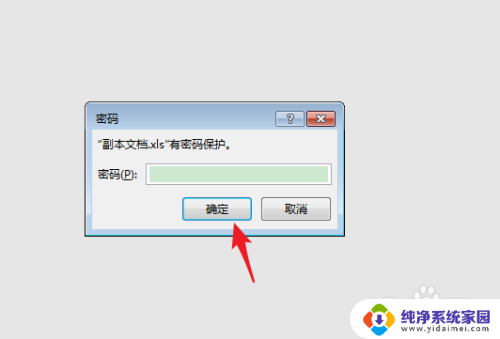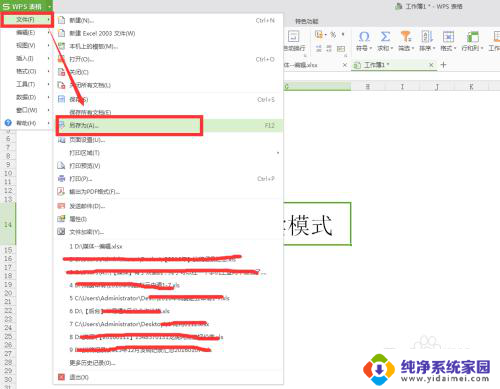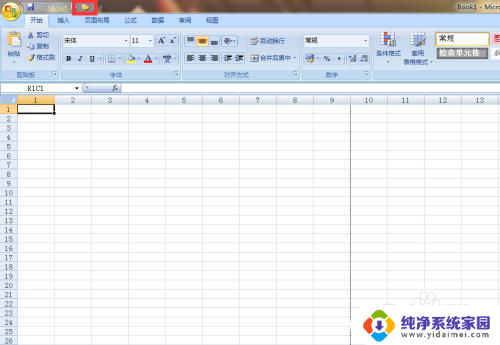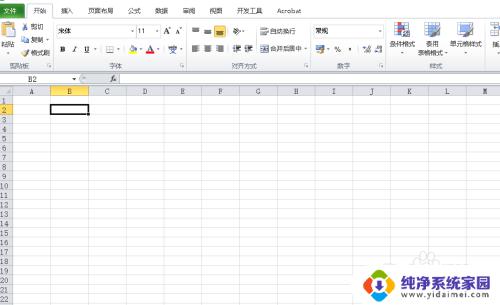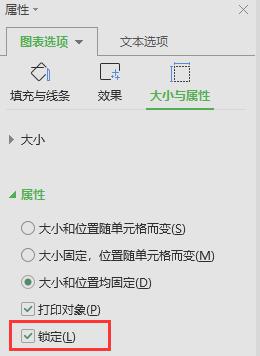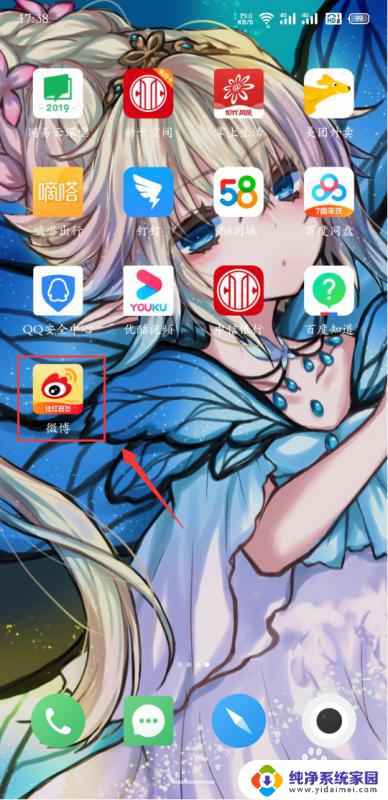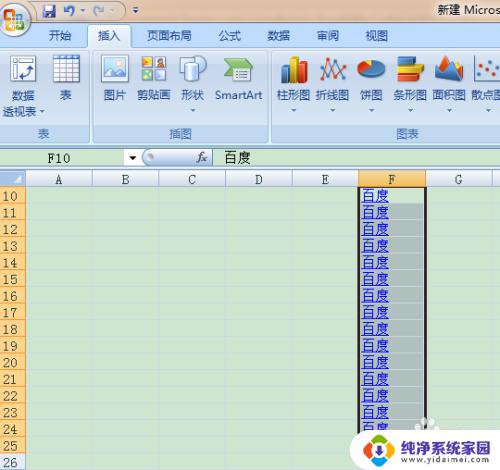Excel表格设置了文本怎么取消?教你一招取消文本设置
更新时间:2023-08-30 16:49:20作者:jiang
excel表格设置了文本怎么取消,在日常工作中,我们经常会使用Excel表格来整理和处理大量的数据,而在编辑Excel表格时,我们可能会设置一些文本格式,以便更好地展示和呈现数据。有时候我们可能需要取消这些设置,以便重新编辑或者更改表格内容。如何取消Excel表格中已设置的文本格式呢?下面将介绍一些简单的方法,帮助您快速取消Excel表格中的文本设置。
方法如下:
1.打开Excel文档,文档中A列单元格中含有数字和文字。需要把其中的文字去掉,只保留数字
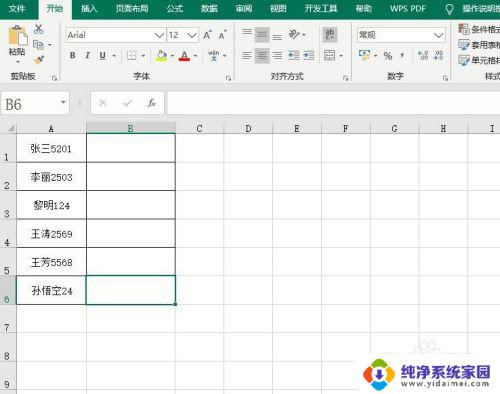
2.在B1单元格中输入A1单元格中的数字“5201”
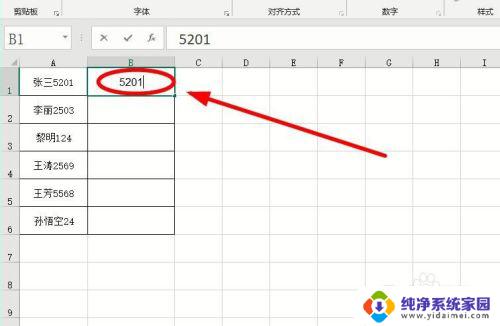
3.把光标定位在B2单元格,使用组合键“Ctrl+E”

4.A列中所有的数字都被成功提取到B列
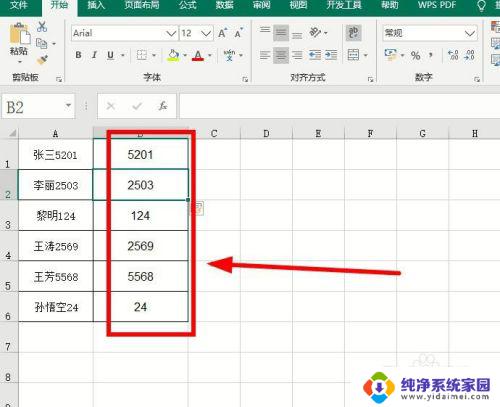
5.选中A列,使用鼠标右键,单击右键菜单中的“删除”
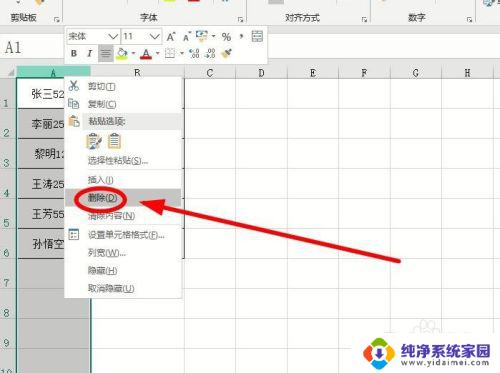
6.完成上述操作后的效果如下图:
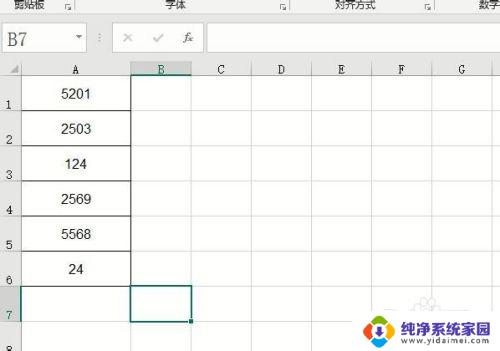
以上是关于如何取消 Excel 表格中的文本设置的全部内容,如果您碰到同样的情况,请参照我的方法进行处理,希望对您有所帮助。